皆さん こんにちは!
Chromebookを所持している場合では、Google Chromeにて全ての作業を完結する必要がありますが、果たして本当に完結させることはできるのでしょうか?と疑問に感じてしまいます。
サブ用途で使うのであれば、Chromebookで行えない事は他のパソコンでやれば良いので、用途に特化する活用方法を利用できるのですが、メイン用途で使う場合ではちょっと大変そうに感じます。
Androidアプリも使えるので、どうにか?なるのかな?といった感じですが、そもそもChromebookに搭載されているAndroidは最新版ではないですから、最新機能などは利用できないと思います。
今回の記事は『Chromebook Androidバージョンを調べる確認方法』についての内容になります。
参考になるのか?分かりませんが、最後まで読んで頂けると幸いです。
ChromebookはAndroidアプリを使える
ここでは、ChromebookはAndroidアプリを利用できるについての内容になります。
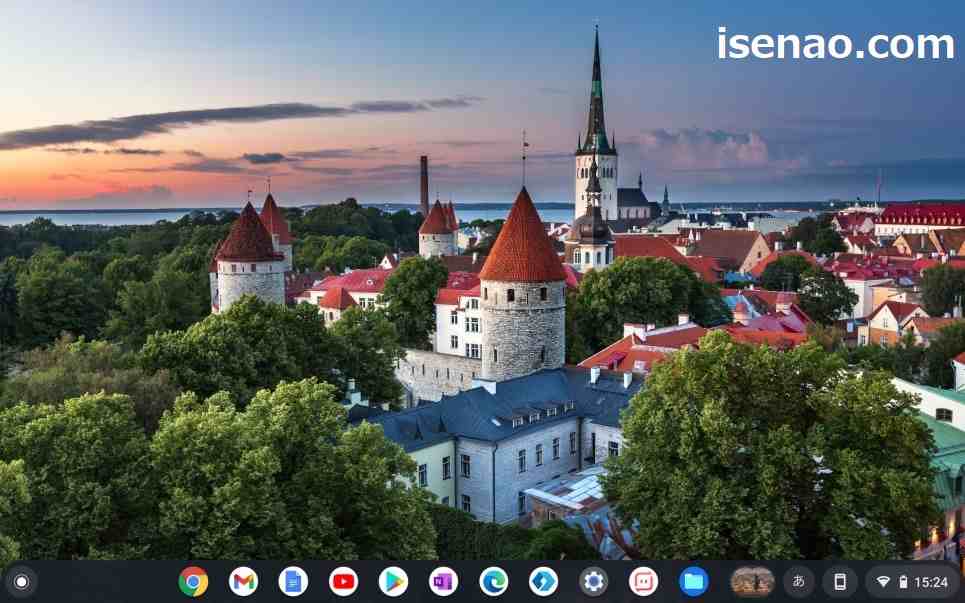
Google Chromeを利用するPC
Chromebookを購入した場合では、Chromeブラウザで何から何まで全ての作業を行う事になります。データもクラウドに預ける仕様になるため、基本的にはストレージ容量も少ない場合が多いです。
できる事といえば、インターネットでブラウザ閲覧、Youtube動画視聴といった感じで、Googleのサービスを利用する場合には申し分ないノートパソコンになります。
あと、オフラインでも使えますが、基本的にはオンラインにて利用するパターンとなるため、オフライン利用を想定しているのであれば、Chromebookではなく、Windowsパソコン等を購入した方が良いと思います。
パソコンが嫌ならば、Androidタブレット 又は iPadという選択肢もあります。
Androidアプリも使える
Chromebookは基本的には、Google Chrome を利用するノートパソコンに該当しますが、AndroidアプリやLinuxβ版も利用できるようになっています。
そのため、Google Chrome に物足りなさを感じた場合では、Androidアプリを利用するのも1つの方法になりますが、Androidスマホで利用できるアプリを使ったからといって、便利に感じるとは限らないです。
これはどういう事なのかな?と思うかも知れませんが、インストールはできるけれども利用できなかったり、インストールもできないアプリも有ったりするのが実情になります。
さらには、Chromebookに搭載されているAndroidバージョンも少なからず関係して来るのではないか?と個人的に考えます。
ChromebookのAndroidバージョンは知っている?
ここでは、所持しているChromebookのAndroidバージョンは知っているのかな?についての内容になります。

知らない!確認した事ない!
Chromebookでは、Androidアプリも利用できますが、どのAndroidを搭載しているのか?知らない場合も多いのではないでしょうか?
どうして知らないのか?と言えば、答えは簡単で、Androidのバージョンよりもアプリが使えれば何も問題ないので、別に確認しなくても良いからです。
多少は疑問に感じる事もありますが、そんなには気にしていないのでは?と感じます。ここで言う疑問とは何なのか?と言えば、Androidアプリをインストールしたのにも関わらず、動作しないといった類。
PC性能が非力だから動かないのかな?とも解釈できますし、そもそも動かないようなアプリは使わないので、アンインストールで削除しますから、あまり気にしていないのが実情になります。
Androidアプリが使えるので気にならない!
もう1つのパターンとしては、最新バージョンが搭載されているもの!と勘違いしているパターン。何故?このような勘違いが発生するのか?と言えば、Chrome OS アップデートが関係しています。
Chromebookの特徴の1つとして、常に最新バージョンのChrome OSを利用できますから、Chrome OS をアップデートする時に、Androidもアップデートしているんじゃないのかな?と勘違いするパターン。
実際にはそんな事は微塵も無いのにも関わらず、あの表現があるので疑わずに信じてしまうのである。だから常に最新バージョンになっているので、Androidのバージョンは全く気にしないのである。
なかなか、どうして?気にならないのかな?といった感じでビックリします。
ChromebookのAndroidバージョンは確認できる?
ここでは、Chromebookに搭載されているAndroidバージョンを調べる事はできるのか?についての内容になります。
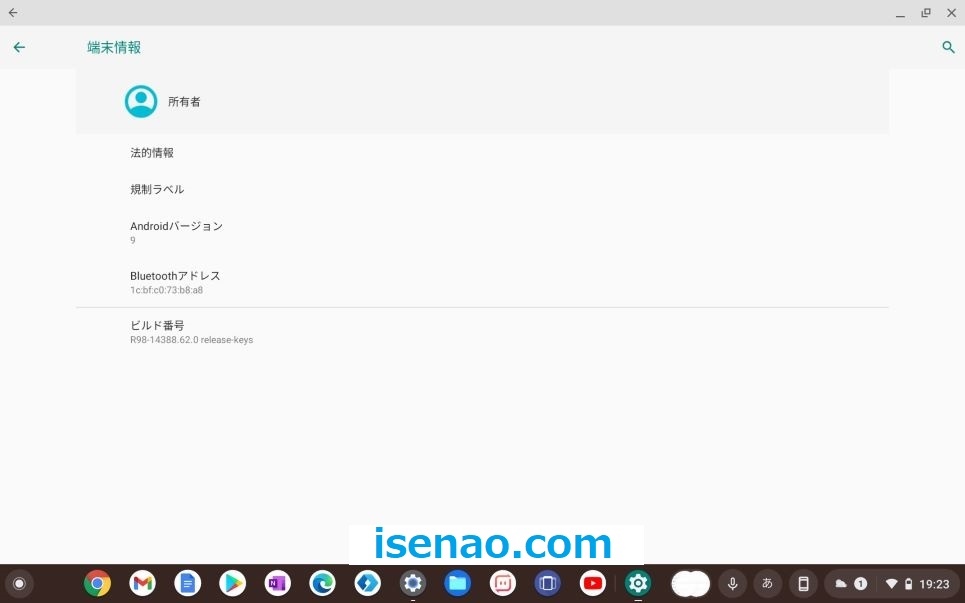
確認する必要性
そもそも、Androidのバージョンを確認する必要性は有るのでしょうか?実は有るんですけど、一般的には別にきにしなくてもよかったりします。
というのも、お問合せする場合に必要になるので、このような事をしないのであれば、基本的には確認しないで済むといった感じなのかな?と考えます。
とはいえ、少なくとも実際に所持して、現在使っているChromebookのAndroidバージョンは何なのか?という部分は知っておいた方が無難です。確認したからといって何もならないんですけれどもね。
Chrome OS バージョンを調べる方法
Chromebookで、どのような操作を行えば、Androidのバージョンを確認できるのか?も気になると思います。基本的には設定を開いて確認するパターンとなります。
設定を開くと、左メニューの一番下にある「Chrome OS について」という項目があるので、これを選択すると、現在利用しているChrome OSのバージョンを確認できます。
たいていの場合は「お使いのChromebookは最新です」と表示されると思います。ここで、分かるように、あくまでも、「Chrome OS について」では、Androidのバージョンまでは表示しないのである。
或る意味、「お使いのChromebookは最新です」と表示されてしまうので、Androidも最新版にアップデートされているのではないか?と勘違いするパターンも一因にも繋がっているのではないか?と個人的に考えます。
Androidバージョンは確認できる?
Chrome OS のバージョンは簡単に確認できるのにも関わらず、Androidのバージョンはどこで確認できるのだろうか?と疑問に感じると思います。
基本的には検索して表示するパターンでAndroidのバージョンを確認できるようになります。ちょっと手間の掛かる操作に該当するのではないか?と個人的に考えます。
あまり調べて欲しくない印象といった感じになります。
Chromebook Androidバージョン 確認して調べる方法
ここでは、ChromebookのAndroidバージョンを確認する操作方法についての内容になります。
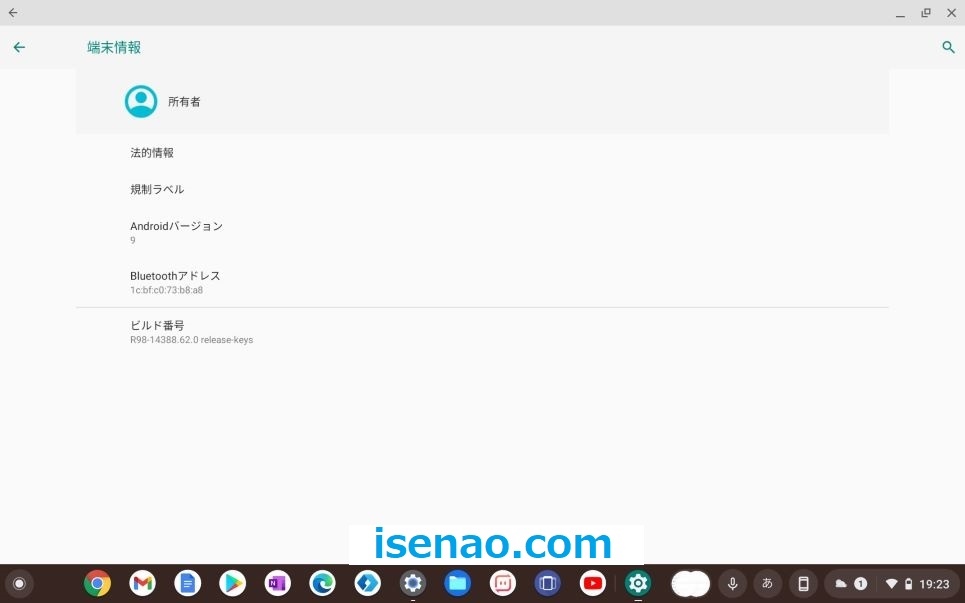
ChromebookのAndroidバージョンは調べて確認できる
結論から先に言えば、現在使っているChromebookに搭載されているAndroidのバージョンを確認する事はできます。でも、簡単に確認できるのか?と言えば、簡単ではないです。
いくつかの操作を経て、確認できるようになっているため、このような操作は1回程度にした方が無難に感じます。とにかく確認したら、忘れずにAndroidバージョンを覚えておくのが良いです。
ChromebookのAndroidバージョン確認する操作方法
① 設定を開く
先ず、先ずシェルフの時刻をクリックした上で、歯車アイコンの設定を選択します。
② 検索入力
設定画面が開くと、画面上に「設定項目を検索」という検索ボックスが表示されているので、ここで、「Android」と入力し、Enterを押すと、候補が表示されます。この候補の中に「Android設定」があります。これを選択してクリックします。
③ Android設定を管理
次に、2つの項目が表示されます。ここでは、「Android設定を管理」を選択(クリック)します。そうすると、Androidの設定が表示されます。
④ システム
Androidの設定の一番下に「システム」が有るので、これをクリックします。そうすると、3つの項目が表示されるので、「端末情報」をクリックします。端末情報でやっと、Androidのバージョンを確認できるようになります。
Chromebook Android バージョンアップ
ここでは、Lenovo IdeaPad DuetのAndroidバージョンを9から11にバージョンアップについての内容になります。


Android 11 アップデート
Chromebook IdeaPad Duet は、Android 11 にアップデートできる対象機種のリストに含まれていますが、いつになってもアップデートできなくて諦めていました。
その結果、自宅で眠ってしまったのですが、Betaチャンネルに切り替えた状態で自宅で保管。
工場出荷状態に戻す前提で電源を入れたら、ChromeOSの更新後にAndroidのアップデートが行われ、無事にAndroid 11にバージョンアップとなりました。


コメント